Word表格怎么拆分单元格?这是我们经常会遇到的问题。如何解决这个问题呢?接着往下看ie小编为您带来的拆分Word单元格方法讲解。 方法/步骤分享: 1、双击桌面上 Word2010软件 。 2、
Word表格怎么拆分单元格?这是我们经常会遇到的问题。如何解决这个问题呢?接着往下看ie小编为您带来的拆分Word单元格方法讲解。
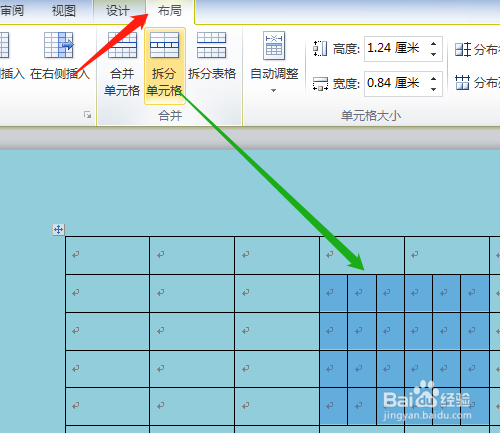
方法/步骤分享:
1、双击桌面上Word2010软件。
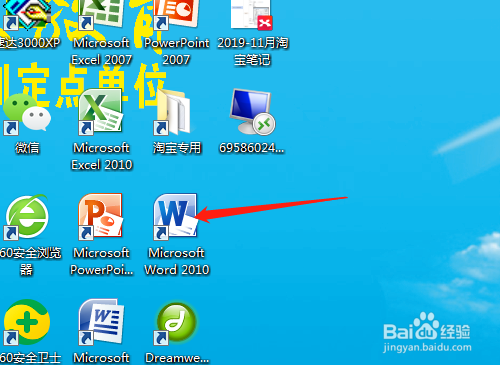
2、单击用插入菜单→表格。
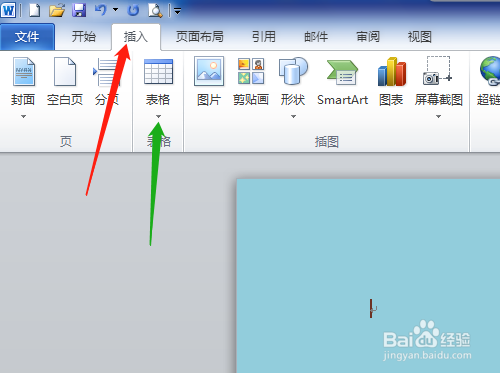
3、下拉选项中选定列和行数,如6×6。
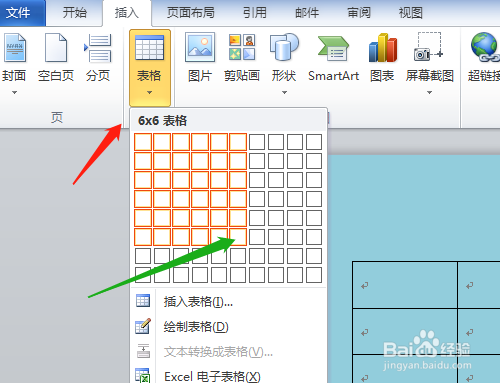
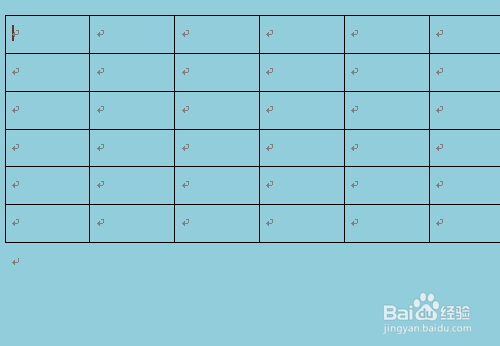
4、先选定要拆分的单元格。
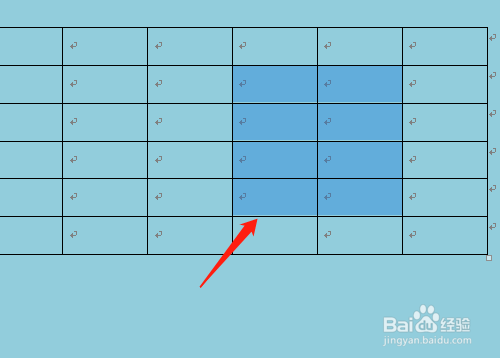
5、单击布局→拆分单元格。
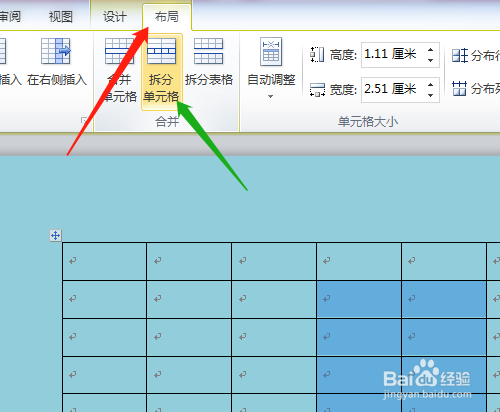
6、对话框中输入拆分的列数,行数不变。
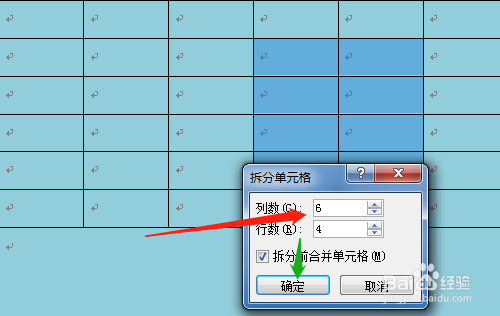
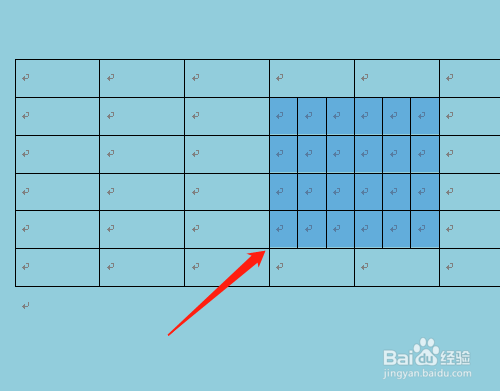
注意事项
选定单元格后再用拆分,选定的行数不变
Word相关攻略推荐:
Word怎么设置页码从任意页开始 页码从任意页开始设置方式一览
Word怎么进行文档对比和合并文档?进行文档对比与合并文档方法全览
Word如何批量删除空格 批量删除技巧分享
以上就是IEfans小编今日为大家带来的拆分Word单元格方法讲解,更多软件教程尽在IE浏览器中文网站!
